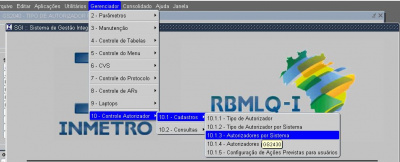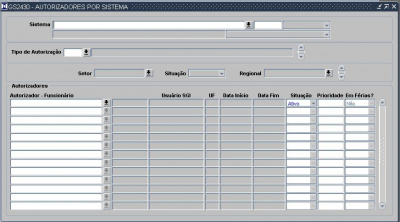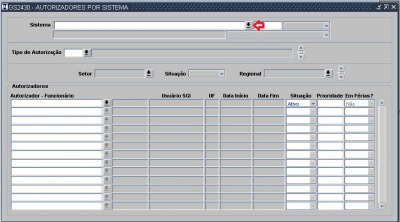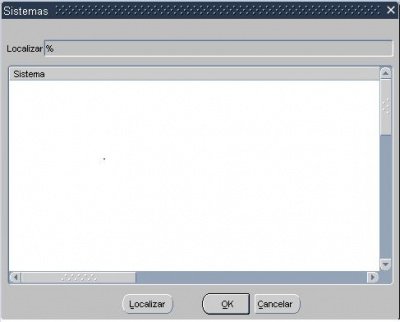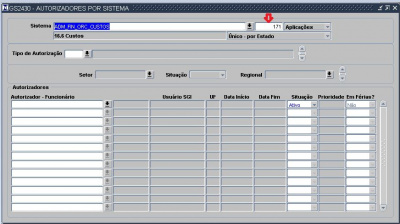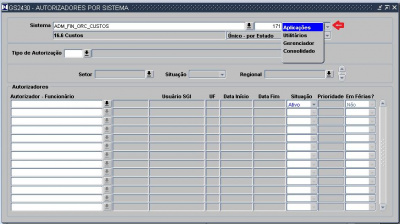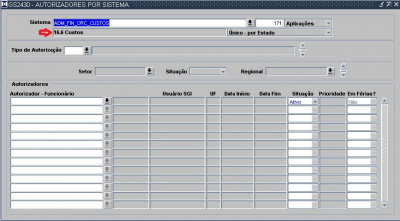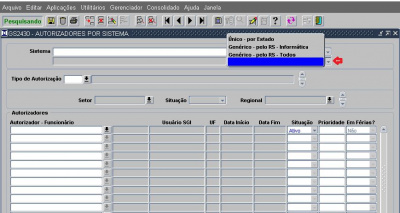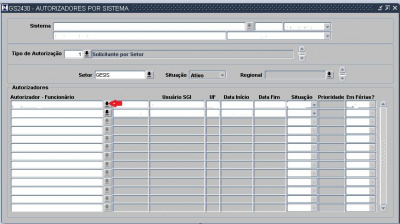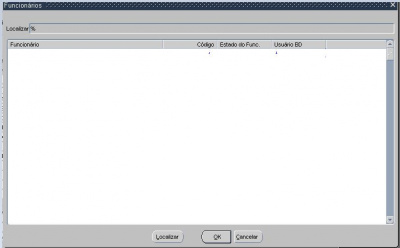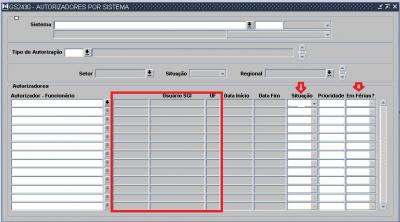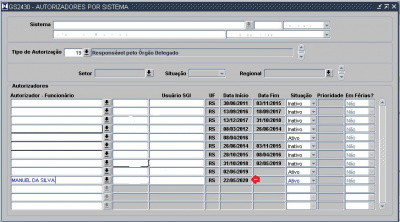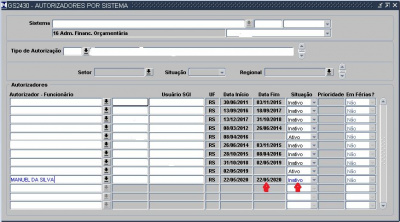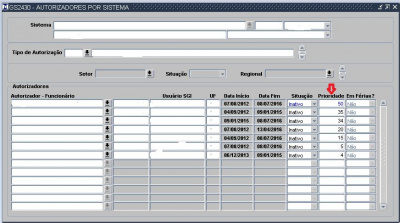19.5.3 - Autorizadores por Sistemas
Cadastro - Autorizadores por Sistemas
O acesso deve ser feito através \\Gerenciador\Controle Autorizador\Autorizadores por Sistemas
aonde teremos esta tela
com os seguintes campos:
1.Sistema - selecionar o sistema desejado clicando na seta indicativa no campo
aonde teremos esta tela
A localização deve ser feita pelo sistema(nome completo ou parcial) no campo "Localizar" e depois clicando no ícone com o mesmo nome. Quando localizar clica em "OK" ou 'Enter". Uma outra opção é localizar direto o funcionário através da barra de rolagem a direita da tela. Quando o localizar clicar em "OK" ou "Enter".
Quando informar o programa, automaticamente, o sistema vai exibir estas informações
2. Código - referente ao sistema escolhido
3.Localização - Neste campo será exibido aonde a localização do sistema no menu
4.Descrição do Sistema - o sistema informa a descrição do código escolhido.
5. Localização - Neste campo estará informado se o código é somente para o RS ou para outros estados, também,
Importante: Quando é selecionado o sistema os campos referenciados nos itens 2,3,4, e são preenchidos, aturomaticamente.
Além das informações acima o sistema exibe os campos "Tipo de Autorizador", "Setor", "Situação" e Regional, se existir
Estes campos, também, são automaticamente preenchidos e não permite alteração.
6. Autorizador - Funcionario - neste campo deve ser informado o nome do funcionário que terá permissão de acesso no sistema. Pode ser feito de duas formas a inserção.
6.1 se souber o nome completo do mesmo pode digitar no campo e clicar na tecla "Enter"
6.2 caso contrário clicar na seta indicativo no campo
aonde será exibido a tela abaixo
A localização pode ser feita informando o nome funcionario( completo ou parcial), Código, Estado dp Func ou Usuário BD(login) no campo "Localizar" e depois clicando no ícone com o mesmo nome. Quando localizar clica em "OK" ou 'Enter". Uma outra opção é localizar direto o funcionário através da barra de rolagem a direita da tela. Quando o localizar clicar em "OK" ou "Enter".
Quando informar o nome do funcionário, automaticamente, os campos "codigo, Usuário SGI, UF, Situação e "Em Férias" serão preenchidos.
7. Data Inicio - quando o usuário informar o nome do funcionário e salvar, automaticamente, o sistema coloca a data do dia neste campo.
8. Data Fim e Status - se o usuário alterar o status para Inativo e salvar, automaticamente da "Data Fim" é preenchida.
9. Prioridade - é informado quem terá maior nivel de permissão de autorização, ou seja, o funcionário que tiver um número maior este que terá prioridade.
Observação: A informação no campo "Em férias?" vem de outro sistema. Não é permitido alteração.